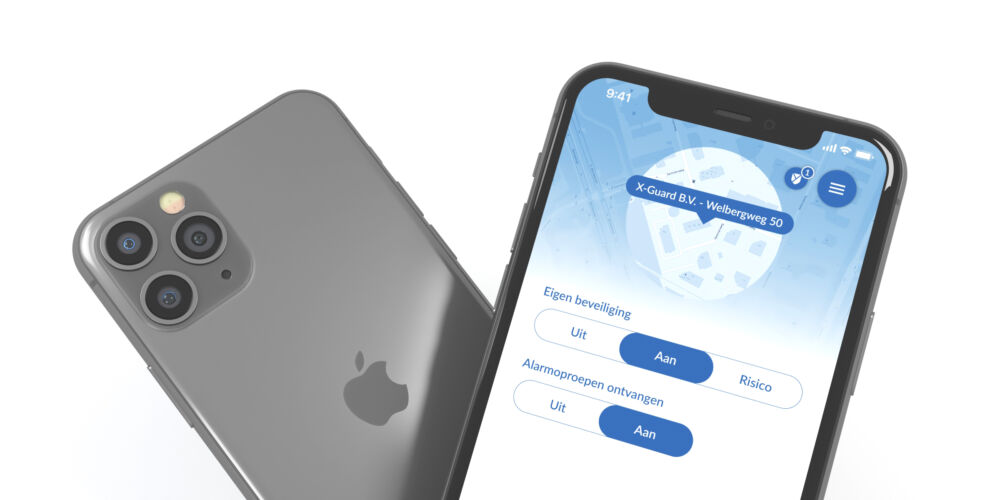Uitlegsessie eindgebruikers
U of uw bedrijf/organisatie heeft gekozen voor de veiligheidsoplossing van X-Guard. Binnenkort zal er een online uitlegsessie (via Teams) plaatsvinden waarin X-Guard het gebruik van de gekozen oplossing zal uitleggen. Op deze pagina willen wij u graag uitleggen wat u kunt verwachten van de meeting zodat u goed voorbereid de uitleg kunt volgen en vragen stellen waar nodig. Bij vragen kunt u altijd contact opnemen met ons (tel: 0881261212 of via de chat op de website).
Uitnodiging via Datumprikker.nl
Schrijf u in voor de uitlegsessie
U heeft, als het goed is, een uitnodiging voor inschrijving ontvangen via Datumprikker.nl. Wij nodigen in (bijna) alle gevallen de deelnemers uit via de Datumprikker. De lijst van deelnemers hebben wij alvorens de uitlegsessie van uw bedrijf/organisatie ontvangen. In de uitnodiging vindt u de datum of de data waarop de uitlegsessie(s) plaatsvindt/plaatsvinden. Indien er meerdere data staan kunt u kiezen uit een van de voorgestelde data. Indien er één datum staat, klikt u slechts deze datum aan: hiermee bevestigd u dat u aanwezig zal zijn – dit is prettig voor onze administratie. In de Datumprikker staat tevens de link naar de Teamsvergadering die u op (de gekozen) datum kunt openen. We raden u aan om de afspraak van de uitlegsessie in uw online agenda te zetten. Dit kan ook via de datumprikker nadat u uw deelname heeft doorgegeven. De Teams-uitnodiging komt dan ook met de link in uw agenda te staan.
Installeren en registreren
Vóórdat de uitlegsessie begint willen wij u vragen om de Alarm-app alvast te downloaden en om uzelf te registreren door middel van de QR-code. De QR-code staat bijgevoegd als PDF-document in de datumprikker. Klik op de knop in het blok hieronder voor de Installatie- en registratie instructie.
Mocht u problemen ondervinden met de inschrijving of de installatie/registratie, schroom dan niet om contact met ons op te nemen.
Installeer & registreer
Installeer de alarm-app en registreer uzelf door middel van de QR-code die u ontvangen heeft. Klik op onderstaande knop voor de Installatie- en registratie instructie.
Wat gaan we doen tijdens de uitlegsessie?
De uitlegsessie is bedoeld om u een goed beeld te geven van de veiligheidsoplossing waarvoor u of uw bedrijf/organisatie gekozen heeft zodat u Overal Veilig zal zijn!
De presentatie bestaat uit drie (3) delen
(1) De Website (algemene informatie): de website van X-Guard wordt gebruikt voor algemene informatie en visualisatie. Op onze Uitlegpagina’s staat veel informatie over het gebruik van X-Guard. Na afloop van de meeting kunt u alles teruglezen op onze website.
(2) De X-Guard Alarm-app (hoe werkt de app?): wij zullen door middel van het tonen van de X-Guard Alarm-app via ‘’screensharing’’ de app en de functies laten zien. Het is verstandig om de X-Guard Alarm-app alvast de installeren en om uzelf alvast te registreren.
(3) De Alarm Manager (hoe werkt alarmeren?): Via onze Alarm Manager (het platform waarmee onze centralisten werken) laten wij zien hoe het versturen van een alarmoproep werkt.
Verloop van de Teams-sessie
X-Guard zal zich allereest voorstellen. We leggen onze missie Iedereen, Overal, Veilig uit en gaan vervolgens in op de oplossing waarvoor u of uw bedrijf heeft gekozen:
(1) De website (algemene informatie)
- Hoe werkt het: wat gebeurt er op het moment dat u een alarm heeft verzonden? Wij zullen hier uitleg geven over de ‘’opvolging’’: wie ontvangt uw alarmoproep en wat wordt er in gang gezet?
- Uw sector: we gaan verder in op uw sector en waarom persoonsalarmering van belang is.
- Iedereen: Alarmmogelijkheden / alarmknoppen: vervolgens laten wij onze alarmmogelijkheden zien en bespreken we de alarmmogelijkheid die gekozen is door u of uw bedrijf/organisatie.
- Overal: Locatiebepaling: aansluitend worden de methodes die X-Guard gebruikt voor exacte locatiebepaling uitgelegd. Afhankelijk van uw situatie of de situatie van uw bedrijf/organisatie hebben wij verschillende methodes ontwikkeld om de nauwkeurigheid van uw locatie te bepalen.
- Veilig: Opvolging na een alarm: daarna zullen de verschillende manieren van hulpverlening die worden ingezet na het versturen van een alarmoproep worden uitgelegd. We gaan vervolgens verder in op de opvolging waarvoor u of uw bedrijf heeft gekozen.
(2) De X-Guard Alarm-app (Hoe werkt de Alarm-app?)
Wij gaan de Alarm-app aan u presenteren en de werking ervan uitleggen en demonstreren. U kunt alvast de uitlegpagina over de Alarm-app bekijken via de knoppen onderaan deze pagina. Tevens raden wij u aan om van tevoren de Alarm-app op uw telefoon te installeren en om uzelf te registreren met de QR-code.
- U kunt de Alarm-app openen op uw telefoon zodat u mee kunt navigeren en proberen tijdens de uitleg.
- Het beginscherm: we gaan de functies van de knoppen, het kaartje en de icoontjes op het beginscherm aan u uitleggen.
- Permissies: voor het goed functioneren van de app is het belangrijk dat u voor een aantal zaken ‘’toestemming’’ (permissie) geeft. We gaan daarom even samen controleren of u alle ‘’permissies’’ goed heeft staan. U kunt dit controleren met behulp van het oranje icoontje met het uitroeptekentje links (Android) of rechts (iPhone) in het beginscherm.
- Het menu: vervolgens gaan we laten zien hoe je in het menu van de Alarm-app kunt navigeren. Via onderstaande knop kunt u alvast meer over het menu van de Alarm-app lezen. We zullen meer uitleg geven over de functies in de app die voor u interessant zijn of waar uw organisatie/bedrijf expliciet voor gekozen heeft.
- Telefoonnummers opslaan: Het is belangrijk om het telefoonnummer van de Alarmcentrale en/of van X-Guard Alarm aan uw contacten toe te voegen en als favoriet op te slaan. Zo kunt u altijd zien dat u gebeld worden door de alarmcentrale en/of door X-Guard Alarm op het moment dat u de knop Alarmoproepen ontvangen op ”Aan” heeft staan. Daarnaast is het verstandig om oproepen van deze nummers toe te staan op het moment dat uw telefoon op ”niet storen” staat. We gaan u laten zien hoe u dit kunt doen. Via de onderstaande knop kunt u alvast de instructies van het opslaan van deze telefoonnummers lezen.
- Alarmknop koppelen: aansluitend gaan we laten zien hoe u uw alarmknop (indien van toepassing) kunt koppelen aan de Alarm-app.
(3) De Alarm Manager (Hoe werkt alarmeren?)
Een alarm versturen. als laatste willen wij graag samen met u een alarm versturen om u te laten zien hoe dit werkt. Hiervoor is een vrijwilliger nodig die toestemming geeft voor het delen van privacygevoelige gegevens (locatie op dat moment). Indien er geen vrijwilliger is, zal X-Guard zelf een alarm versturen. Wij tonen in onze Alarm manager hoe een alarm bij ons binnenkomt en hoe deze verder afgehandeld wordt.
Afsluiting
Aan het einde van de presentatie is er ruimte voor vragen.
U kunt alle informatie terugvinden op onze website en met name op onze uitlegpagina’s waar uitgebreide informatie staat over X-Guard in het algemeen het gebruik van de X-Guard Alarm-app. Navigeer via onderstaande link naar onze uitlegpagina’s
Het plannen van online uitlegsessies
X-Guard zorgt ervoor dat uw online uitlegsessie(s) gepland worden. Wij hebben echter wel wat informatie nodig voor een vlotte voorbereiding.
De uitlegsessie (online of op locatie) wordt gegeven aan een groep van maximaal 15 nieuwe appgebruikers. Wij zullen deze uitlegsessie in overleg met u inplannen. Voor het inplannen van de uitlegsessie(s) hebben wij een aantal gegevens van de deelnemers nodig zodat wij heb kunnen uitnodigen via een datumplanner (inschrijving). Indien u ons voorziet van de volgende informatie, kunnen wij de (online) uitlegsessie vlot voor u plannen:
- Op welke datum(s) moeten de uitlegsessie(s) plaatsvinden of mogen wij de data voor u kiezen?
- Op welk(e) tijdstip(pen) moeten de uitlegsessie(s) plaatsvinden of mogen wij dit voor u kiezen
- Het aantal deelnemers en hun e-mailadressen
- Mogen wij de deelnemers uitnodigen via een datumprikker (inschrijving)
- Online of op locatie? Online: mag dit via Teams? Op locatie: wat is uw adres?
- Wat vinden jullie belangrijk dat wij behandelen (qua inhoud)
- Taal (indien anders dan Nederlands)
Normaal gesproken nodigen wij de deelnemers via een datumprikker uit. In de datumprikker kunnen zij zich inschrijven (voor een bepaalde datum). In de mail staat tevens de Teamslink (bij een online uitlegsessie), de instructie omtrent het registreren en installeren en de benodigde QR code. Tijdens de uitlegsessie gaan we dieper in op de oplossing waar de organisatie of het bedrijf voor heeft gekozen. Dit doen wij aan de hand van onze website, navigatie door de Alarm-app via schermdelen en aan het eind demonstreren we via de Alarm Manager hoe een alarm binnenkomt. Neem contact met ons op voor de mogelijkheden (info@x-guard.nl of bel naar 088 126 12 12).
De videomeeting zal standaard plaatsvinden via . Indien u een ander platform (Teams) wenst, laat dit dan spoedig en tijdig van tevoren weten. Mochten er meerdere mensen willen deelnemen aan de meeting, geef dit dan ook door (namen + e-mailadressen van de deelnemers). De videomeeting kan, indien gewenst en indien hier toestemming voor is, worden opgenomen.
Meer weten?
Wilt u meer weten over de X-Guard Alarm-app, de Bluetooth alarmknop of het installeren en registreren? Klik op een van de onderstaande knoppen.